HL-2250DN
Ofte stillede spørgsmål og fejlfinding |
Installer de indbyggede drivere (til Windows 8 eller nyere)
De indbyggede drivere følger allerede med Windows eller er tilgængelige via Windows Update.
De indbyggede drivere understøtter de grundlæggende funktioner på din Brother-maskine.
Scanning, PC-FAX og Control Center er muligvis ikke tilgængelig, afhængigt af din Brother-maskine, tilslutningsmetode og Windows-version.
Klik her for at få detaljerede oplysningen om de understøttede funktioner i de indbyggede drivere.
BEMÆRK: Illustrationerne vist nedenfor er fra et tilfældigt operativsystem, og kan afvige sig fra dét operativsystem du anvender.
Trinene til installation med de indbyggede drivere kan variere, afhængigt af tilslutningsmetoden.
Der kræves forbindelse til internettet, for at kunne installere med indbyggede drivere..
Hvis computeren ikke er tilsluttet til internettet, vil den indbyggede driver muligvis ikke blive installeret korrekt.
Hvis du tilslutter din Brother-maskine via USB-forbindelse:
De indbyggede drivere, du kan installere via USB-forbindelse, understøtter udskrivnings- og scanningsfunktioner * 1.
(* 1 kun tilgængelig for Brother-maskiner med scannerfunktion.)
Tilgængeligheden af de indbyggede drivere til Windows 10 S afhænger af maskinens modelnummer.
> Klik her for at se oplysninger om Windows 10S.
For at installere driveren, skal du ftilslutte Brother-maskinen til din computer med et USB-kabel. De indbyggede drivere vil blive automatisk installeret.
Hvis driveren ikke installeres automatisk, skal du kontrollere følgende løsninger, der kan være relevante for din situation.
-
Tilslut Brother-maskinen direkte til computeren.
Brug ikke en USB-hub til at oprette forbindelse mellem maskinen og computeren (da dette kan medføre problemer med manglende genkendelse). - Tilslut USB-kablet mellem Brother-maskinen og computeren igen.
- Sluk og tænd for Brother-maskinen (tag stikket ud af stikkontakten, og sæt stikket i igen).
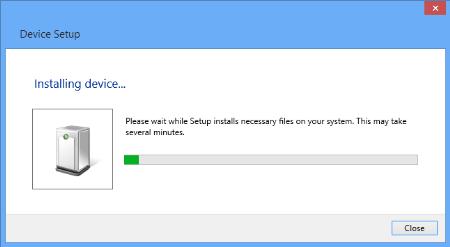
Hvis du tilslutter din Brother-maskine via netværksforbindelse:
De indbyggede drivere, du kan installere via netværksforbindelse, understøtter KUN udskrivningsfunktionen.
Tilgængeligheden af de indbyggede drivere til Windows 10S afhænger af maskinens modelnummer.
> Klik her for at se oplysninger om Windows 10 s.
Følg nedenstående trin for at installere driveren.
- Åbn Kontrolpanel.(Klik her, for at se hvordan du åbner Kontrolpanel).
- Klik på Hardware og lyd => Enheder og printere.
-
Klik på Tilføj en printer.
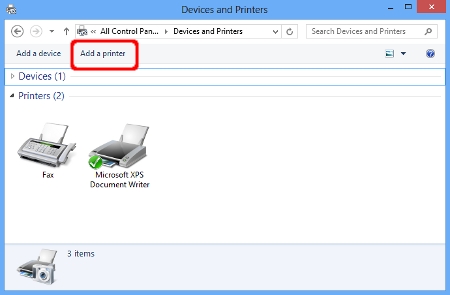
-
Vælg modelnavn og klik på Næste.

Bemærk
Hvis modelnavnet ikke vises, skal du følge Trin i til iii og derefter gå til Trin 5.
-
Klik på Den printer, jeg søger efter, findes ikke på listen.
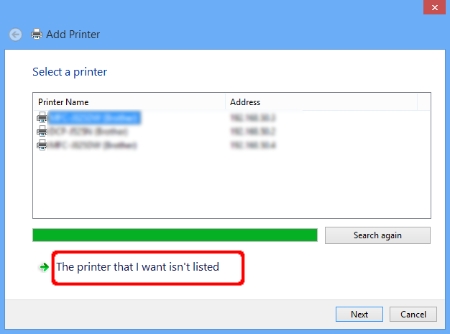
-
Vælg Tilføj en printer ved hjælp af TCP/IP-adresse eller værtsnavn og klik på Næste.
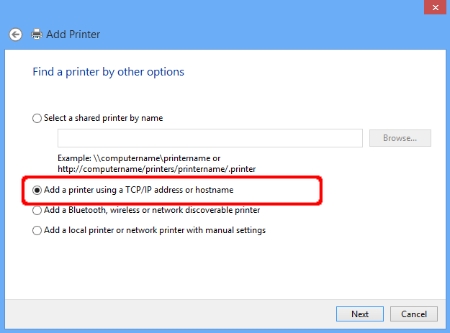
-
Indtast IP-adressen på din Brother-maskine i feltet Værtsnavn eller IP-adresse, og markér Forespørg printeren og vælg automatisk den driver, der skal bruges. Klik på Næste.
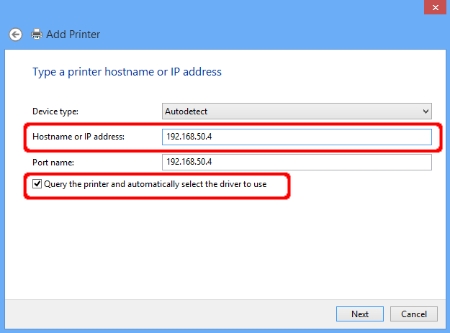
-
Klik på Den printer, jeg søger efter, findes ikke på listen.
-
Når det følgende vindue vises, skal du vælge Brother på listen Producent.
Hvis der ikke vises et vindue, skal du gå til Trin 7.
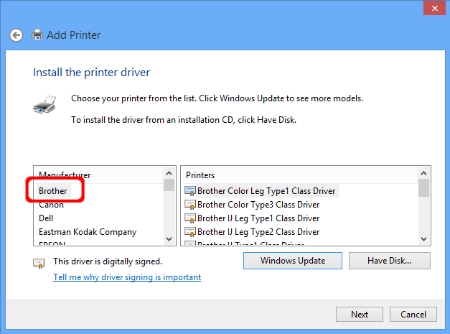
-
Vælg modelnavn og klik på Næste.
Hvis du ikke kan finde din Brother-maskine på listen Printere, skal du klikke på Windows Update for at opdatere listen. Det kan tage nogle få minutter.
Bemærkning til HL-1030- og HL-1230-brugere:
Driveren "Brother HL-1430" er den alternative driver til din Brother-maskine. Vælg "Brother HL-1430" på listen Printere.(Windows 10S-enhed)
> Klik her for at kontrollere navnet på printerdriveren for din model. (Gå til PDF-filen. Listen med drivernavne åbnes i et nyt vindue.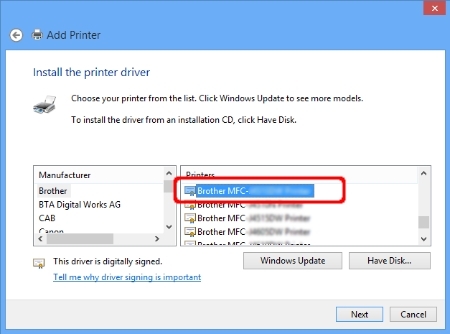
-
Navnet på printerdriveren vises i feltet Printernavn. Vi anbefaler, at du skriver dit Brother-modelnavn i feltet Printernavn for at gøre det lettere. Klik på Næste.
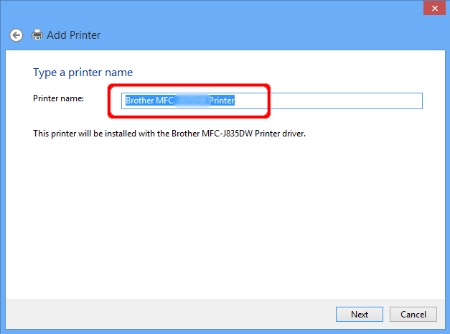
-
Klik på Næste.
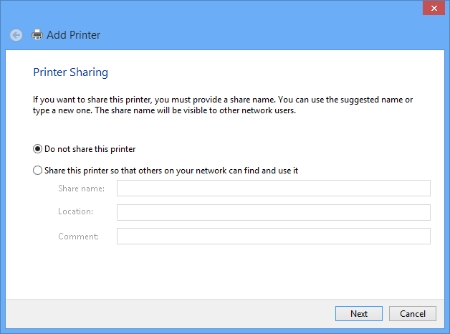
-
Klik på Udfør.
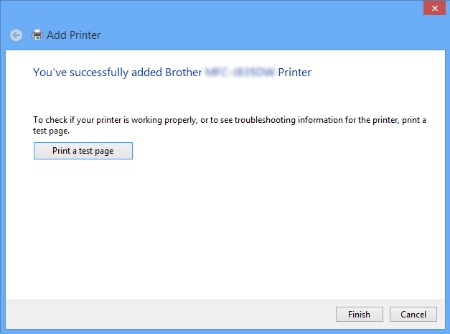
Funktioner, der understøttes af de indbyggede drivere (Til Windows 8 eller nyere)
De indbyggede drivere til Windows 8 eller nyere understøtter de grundlæggende funktioner som beskrevet nedenfor. Klik på produktkategorien for din Brother-maskine for at få flere oplysninger.
- Printer
- Laser-multifunktionsmaskiner/laser-FAXMASKINER
- Inkjet-multifunktionsenheder/Inkjet-FAXMASKINER
Printer
| Udskrivning | |
| Via USB | Via netværk |
BEMÆRK
*1 Kun tilgængelig for Brother-maskiner med netværksforbindelse.
Laser-multifunktionsmaskiner/laser-FAXMASKINER
| Udskrivning | Scanning | PC-FAX | ||
| Via USB | Via netværk | Via USB | Via netværk | |
| - | - | |||
BEMÆRK
*1 Kun tilgængelig for Brother-maskiner med netværksforbindelse.
*2 Kun tilgængelig for Brother-maskiner med scanningsfunktion.
Inkjet-multifunktionsenheder/Inkjet-FAXMASKINER
| Udskrivning | Scanning | PC-FAX | Flytbar disk | ||
| Via USB | Via netværk | Via USB | Via netværk | ||
| - | - | ||||
BEMÆRK
*1 Kun tilgængelig for Brother-maskiner med netværksforbindelse.
*2 Kun tilgængelig for Brother-maskiner med scanningsfunktion.
*3 Kun understøttede Brother-maskiner.
Relaterede modeller
DCP-110C, DCP-310CN, DCP-315CN, DCP-340CW, DCP-375CW, DCP-540CN, DCP-560CN, DCP-585CW, DCP-6690CW, DCP-7010, DCP-7025, DCP-7045N, DCP-750CW, DCP-770CW, DCP-8020, DCP-8025D, DCP-8040, DCP-8045D, DCP-8060, DCP-8065DN, DCP-8085DN, DCP-9010CN, DCP-9040CN, DCP-9042CDN, DCP-9045CDN, DCP-9055CDN, DCP-9270CDN, DCP-J315W, DCP-J515W, DCP-J715W, HL-1210W, HL-1212W, HL-1230, HL-1240, HL-1250, HL-1270N, HL-1430, HL-1440, HL-1450, HL-1470N, HL-1650, HL-1670N, HL-1850, HL-1870N, HL-2030, HL-2040, HL-2070N, HL-2135W, HL-2150N, HL-2170W, HL-2250DN, HL-2270DW, HL-2460, HL-2600CN, HL-2700CN, HL-3040CN, HL-3070CW, HL-3140CW, HL-3170CDW, HL-3450CN, HL-4000CN, HL-4040CN, HL-4050CDN, HL-4070CDW, HL-4140CN, HL-4150CDN, HL-4200CN, HL-4570CDW, HL-4570CDWT, HL-5030, HL-5040, HL-5050, HL-5070N, HL-5130, HL-5140, HL-5150D, HL-5170DN, HL-5240, HL-5250DN, HL-5270DN, HL-5280DW, HL-5350DN, HL-5350DNLT, HL-5370DW, HL-5450DN, HL-5450DNT, HL-5470DW, HL-6050, HL-6050D, HL-6050DN, HL-6180DW, HL-6180DWT, HL-7050, HL-7050N, HL-8050N, HL-J6000DW, HL-J6010DW, HL-J6100DW, HL-L2340DW, HL-L2350DW, HL-L2357DW, HL-L2360DN, HL-L2365DW, HL-L2370DN, HL-L2375DW, HL-L3210CW, HL-L3230CDW, HL-L3270CDW, HL-L5100DN(T), HL-L5200DW(T), HL-L6250DN, HL-L6300DW(T), HL-L6400DW(T), HL-L6450DW , HL-L8250CDN, HL-L8260CDW, HL-L8350CDW, HL-L8360CDW, HL-L9200CDWT, HL-L9300CDW(TT), HL-L9310CDW(T), HL-S7000DN, MFC-210C, MFC-295CN, MFC-3220C, MFC-3240C, MFC-3320CN, MFC-3340CN, MFC-3420C, MFC-3820CN, MFC-410CN, MFC-425CN, MFC-440CN, MFC-465CN, MFC-4820C, MFC-490CW, MFC-5490CN, MFC-5840CN, MFC-5860CN, MFC-5890CN, MFC-5895CW, MFC-620CN, MFC-6490CW, MFC-6890CDW, MFC-7225N, MFC-7420, MFC-7440N, MFC-7820N, MFC-7840W, MFC-790CW, MFC-820CW, MFC-8220, MFC-8370DN, MFC-8420, MFC-8440, MFC-845CW, MFC-8460N, MFC-8820D, MFC-8840D, MFC-885CW, MFC-8860DN, MFC-8870DW, MFC-8880DN, MFC-8890DW, MFC-890, MFC-9070, MFC-9120CN, MFC-9160, MFC-9180, MFC-9320CW, MFC-9420CN, MFC-9440CN, MFC-9450CDN, MFC-9460CDN, MFC-9660, MFC-9840CDW, MFC-9880, MFC-990CW, MFC-9970CDW, MFC-J615W
